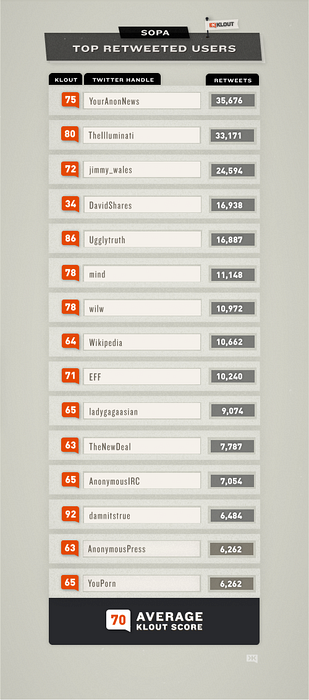Możliwość przeglądania wszystkich powiadomień, które otrzymaliśmy z wielu aplikacji i usług w jednym miejscu, jest z pewnością cennym dodatkiem w dzisiejszych smartfonach, ale czy powinno to odbywać się kosztem Twojej prywatności? To jest coś, o czym powinniśmy przemyśleć. W systemie iOS użytkownicy mogą wyświetlać wszystkie swoje powiadomienia z centrum powiadomień lub ekranu blokady. Chociaż przeglądanie centrum powiadomień wymaga odblokowania urządzenia, możliwość przeglądania powiadomień na ekranie blokady jest głównym przełomem dla użytkowników, którzy martwią się o swoją prywatność. Twoi znajomi nie muszą nawet znać Twojego hasła, aby wyświetlić wszystkie powiadomienia, ponieważ mogliby je zobaczyć bezpośrednio z ekranu blokady. Cóż, aby pójść dalej, mogliby nawet odpowiedzieć na niektóre powiadomienia z platform komunikacyjnych. Martwisz się dużo? Jesteśmy tutaj, aby Ci pomóc, ponieważ poinformujemy Cię dokładnie, jak wyłączyć powiadomienia na ekranie blokady i podglądy na urządzeniu z systemem iOS:
Wyłącz powiadomienia na ekranie blokady w iOS 11
W tej chwili powiadomień na ekranie blokady nie można całkowicie wyłączyć naraz. Zamiast tego musisz wyłączyć tę funkcję osobno dla każdej aplikacji. Na przykład powiadomienia z platform komunikacyjnych, takich jak WhatsApp, Facebook itp., Mogą być Twoim najwyższym priorytetem, więc możesz wyłączyć powiadomienia na ekranie blokady dla tych aplikacji i usług. Jeśli nie masz pojęcia, jak to zrobić, po prostu wykonaj poniższe czynności:
- Otwórz plik „Ustawienia” app na urządzeniu z systemem iOS i dotknij „Powiadomienia”. Teraz po prostu przewiń w dół i wybierz aplikację, dla której chcesz wyłączyć powiadomienia na ekranie blokady. Tutaj zdecydowałem się wyłączyć powiadomienia na ekranie blokady dla WhatsApp
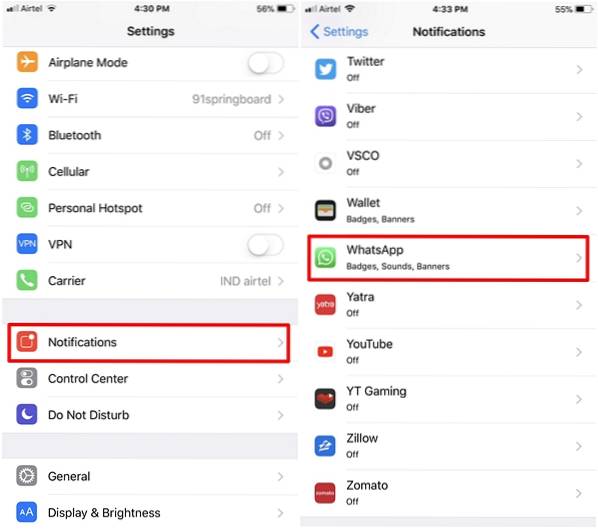
- W następnym menu będziesz mógł wyłączyć powiadomienia na ekranie blokady dla tej konkretnej aplikacji, po prostu dotykając „Pokaż na ekranie blokady” przełącznik.
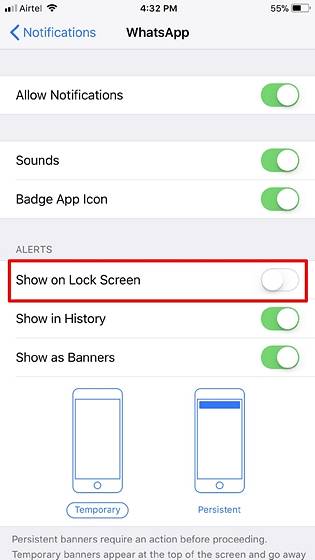
Cóż, to prawie cały proces. Na ekranie blokady nie zobaczysz żadnych powiadomień z tej aplikacji. Warto jednak zauważyć, że po otrzymaniu powiadomienia z tej aplikacji urządzenie nadal będzie otrzymywać dźwięk lub wibracje.
Wyłącz podgląd powiadomień na ekranie blokady iOS 11
Teraz, gdy wyłączyłeś powiadomienia na ekranie blokady dla określonej aplikacji, następną rzeczą, którą powinieneś zrobić, jest tymczasowe wyłączenie podglądów powiadomień, które pojawiają się na ekranie blokady na kilka sekund, gdy tylko otrzymasz nową wiadomość lub alert. Chociaż podgląd trwa zaledwie kilka sekund, ten krótki czas jest nadal wystarczająco dobry, aby ktoś faktycznie przeczytał całe powiadomienie wyświetlane na ekranie.
- Cóż, aby wyłączyć podglądy powiadomień, przejdź do Ustawienia -> Powiadomienia na urządzeniu z systemem iOS i dotknij „Pokaż podglądy”. W następnym menu wybierz „Po odblokowaniu” aby upewnić się, że podglądy są wyświetlane na ekranie, tylko po odblokowaniu urządzenia za pomocą hasła, Touch ID lub Face ID.
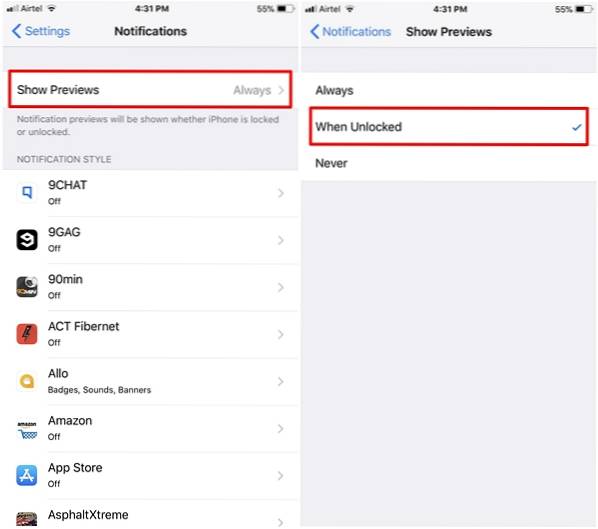
Podglądy powiadomień można włączać i wyłączać tylko dla wszystkich aplikacji naraz, aw przeciwieństwie do powiadomień na ekranie blokady, Apple nie pozwala na wyłączanie tej funkcji indywidualnie dla każdej aplikacji.
ZOBACZ RÓWNIEŻ: Jak natywnie skanować dokumenty w systemie iOS 11
Wyłącz powiadomienia i podglądy ekranu blokady w iOS 11
Możliwość przeglądania i odpowiadania na wszystkie wiadomości i alerty wyświetlane na ekranie blokady jako powiadomienie jest koszmarem, jeśli jesteś osobą, która martwi się o prywatność. Biorąc to pod uwagę, niektórzy inni mogą nadal uważać tę funkcję za całkiem przydatną, ponieważ tak naprawdę nie muszą odblokowywać telefonu za każdym razem, aby przeczytać powiadomienie. Ostatecznie wszystko sprowadza się do osobistych preferencji. Jeśli prywatność jest Twoim najwyższym priorytetem, możesz łatwo wyłączyć tę funkcję w ustawieniach urządzenia w ciągu kilku sekund. Więc który z nich wolisz? Prywatność czy wygoda? Daj nam znać, kręcąc swoje cenne opinie w sekcji komentarzy poniżej.
 Gadgetshowto
Gadgetshowto